Zettlr(科研笔记) v3.0.0 中文版
温馨提示:这篇文章已超过852天没有更新,请注意相关的内容是否还可用!
Zettlr是款适合写作者和研究人员使用的Markdown编辑器,免费开源,功能简洁,具备Markdown所有基本功能,内置各种运算符,还可以调用计数器,可以完美替代Word和收费的文字处理器。
软件特点
从应用程序中直接管理你的文件和文件夹。
在第一个视图中使用代码片段了解您的文件中的内容。
使用Quicklook快速预览文件而不关闭当前文件。
使用强大的搜索操作符搜索任何东西
用“计数器”这个词来概括你的写作量
使用舒适的工具栏访问最重要的命令
将您的文件导出到您最需要的格式,并与您的同事共享。
界面截图
更新日志
此更新带来了许多更改和新功能。如果您要从
旧版本的 Zettlr 升级,则必须重新执行一些操作,因为由于发生了
广泛的更改,我们必须调整数据的保存方式。这是
快速列表:
您打开的文档必须重新打开一次。无论
之前打开了哪些文件,更新后它们都会被关闭。
内存中不再有未保存的文件。
为了最大限度地发挥新
功能的优势,两个默认设置已更改:避免新选项卡现在设置为 false(因为拆分窗格还允许
您将打开的文档分布在多个窗格和窗口中),并且
始终重新加载远程更改已设置为 false。现在默认设置为 true。
默认系统已更改。
您将看到以前没有的新导出选项,并且您将看到一些奇怪的export.format.yaml导出
import.format.yaml选项。这些是我们保留的“旧”配置文件,
以防您进行修改。我们建议您将所有更改复制到
新配置文件中,然后将其删除,或者将旧配置文件重命名为更
容易记住的名称。阅读下文了解更多内容。
TableEditor 获得了更好的保存策略来防止数据丢失。由于
不可能完全控制从可视表格元素
到底层 Markdown 文档的数据流,因此该数据流现在是明确的:表格
现在在表格顶部有一个保存按钮(带有磁盘图标)。
只要表格没有被修改,它的背景就会是绿色的。修改后
,背景将变成红色。单击该按钮将所有
更改应用到文档。
Quicklook 窗口现在完全消失了。
脚注编辑已更改:脚注预览中
Cmd/Ctrl现在有一个“编辑”按钮,单击该按钮后,
您将进入脚注上下文,而不是通过单击来就地编辑脚注。这样
做的好处是您将拥有完整的语法突出显示支持以及
您可能需要的任何快捷方式和命令。
我们已弃用 Zettelkasten 链接开始和结束配置
设置。两者现在分别固定为[[和]]。我们认为
没有人需要配置它,它使我们代码的许多部分变得
更容易。
Windows 和 Linux 上的新图标
对于 3.0,我们决定是时候对我们的应用程序图标进行整容了。在过去的六年里,Zettlr 在任务栏上
展示了可以工作但相对平淡的图标来向用户传达它的存在。
新图标仍然传达相同的
信息,但您会注意到它们现在更好地集成到新的
Windows 11 Fluent UI 中。
我们决定在 Linux 上也交换图标。它们可能无法无缝
集成到您的特定 UI 中,但我们认为它们肯定会比
以前的图标迭代看起来更现代。
通过这一举措,Zettlr 的 Windows 和 Linux 体验最终与 macOS 体验持平,随着
Zettlr 2.0 的发布,macOS 的图标也得到了更新。
分割窗格和多个窗口
这个版本中出现了一个期待已久的功能:现在您可以打开多个
窗口,并且可以将每个窗口中的编辑器区域分成多个部分,
即所谓的编辑器窗格(有时我们可能称它们为“叶子”,因为
它们在内部表示)作为树结构。在这种情况下请随时提醒我们
,我们是在与人类交谈,而不是与我们的代码交谈)。这意味着您现在可以同时打开
任意数量的文件,并且可以将它们分布在多个
窗口中。这将特别有利于依赖并排打开
多个文件来复制信息或读取它们的工作流程。但是,如果您
对旧方法感到满意,您当然可以选择不使用它们。就是这样
有用:
您可以通过在Windows 子菜单中选择相应的菜单项或按 来打开新窗口Cmd/Ctrl+Shift+N。
现在,您不仅可以将文档选项卡拖动到选项卡栏内,还可以拖动到
编辑器区域中。如果将文档选项卡移至编辑器的边框,
则会出现闪烁提示,表明您可以将编辑器拆分到该侧。
如果将文件放在编辑器的四个边框之一上,这将
沿指定方向(左、右、
上、下)将相应的编辑器分成两部分,并将文件移动到新窗格中。
您还可以通过将文档选项卡拖放到编辑器窗格的中心来在多个窗格之间移动文档选项卡。只要没有闪烁,文件就会
被移动。您还可以将文件拖放到其中一个
编辑器的选项卡栏上,这将具有相同的效果(但它将用与
拆分编辑器时相同的蓝色闪光来指示)。
关闭此类窗格中的最后一个文件后,它将自动
关闭。如果该窗格是拆分的一部分,则另一个窗格将占据
现在关闭的编辑器窗格的位置。要再次创建该窗格,只需将
另一个文件拖到现有编辑器窗格的正确边框即可。
您可以随意调整窗格的大小。与侧边栏和文件管理器不同,我们没有
实施任何大小限制,因此只要稍微小心,您就可以创建
独特的文件马赛克。
由于我们现在不再局限于每个
窗口一个活动文件和一组打开文件,因此这些概念已经改变了它们的含义。现在,每个编辑器窗格都有
一组打开的文件和一个活动文件。每个窗口还会记住哪个
窗格最后处于活动状态,以便全局功能(例如侧边栏)可以
根据最近聚焦的编辑器窗格的活动文件向您显示信息。
大多数上下文信息(目录、参考列表等)
现在将根据最近关注的编辑器进行更新。为了使这些
位置显示与打开的编辑器之一相关的信息,只需在
其中单击鼠标即可将其聚焦。
新的默认值/配置文件文件系统
此更新引入了一种使用默认文件的新方法。乍一看,
变化如下:
Zettlr 现在可以理解默认文件的reader属性writer
它使用这些属性来确定文件是否可用于导入或
导出,并在相关位置显示相应的文件供您
选择
您现在可以创建新的默认文件、重命名现有文件或删除它们
当更改此类文件的writer或 时, Zettlr 将识别此更改并进行相应处理reader
这也意味着 Zettlr 从现在起将只提供最少的配置
文件集;
但您只需单击一下即可创建任何其他导入/导出格式
此外,正因为如此,您现在可以直接导出 LaTeX 文件
,而无需先通过 Markdown 解释器运行它们,从而允许您
创建投影幻灯片或在 Zettlr 中编写纯 TeX 文件等
此外,我们放弃了内部的 Reveal.js 导出器,因为 Pandoc
支持我们开箱即用(并且比我们的导出器更好)所做的一切
跟踪代码管理器更新
标签管理器已经接受了必要的整容。现在,标签管理器显示
您的所有标签,并允许您分配/取消分配颜色和描述。这样
可以更轻松地为某些标签分配颜色,而无需
先记住该标签。此外,它还可以让您更好地了解标签。现在,该信息
在应用程序中得到了更好的传播,更多地方显示了
为标签指定的颜色。
此外,您现在有更好的方法来整合标签:在
标签管理器中,您现在可以重命名标签以清理标签系统。
启动画面
随着越来越多的用户拥有越来越大的工作空间,我们收到
越来越多的反馈,称应用程序启动似乎很缓慢。为了表明
没有任何问题并且 Zettlr 只需要时间来重新创建缓存,我们
实现了一个启动屏幕,显示文件加载是否在一秒钟后未完成,并显示启动过程以显示 后台
发生的情况。
迁移指南
在两种情况下您会想要迁移某些内容。
旧的默认文件
由于 Zettlr 永远不会在没有询问的情况下删除任何数据,因此它会将
以前的文件保留在您的默认目录中。现在它们的文件名也
有意义了,您可以通过它们的命名结构来查看它们:import.format.yaml和
`export.format.y...
下载地址
Zettlr_3.0.0_64bit_Setup_科研笔记.zip: https://url31.ctfile.com/f/1259131-932016144-db47e6?p=931103 (访问密码: 931103)
立即体验高速、干净、稳定的下载服务!访问 VIP 专属网盘:https://www.iwangba.net/vippan.php
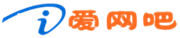
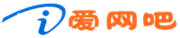





还没有评论,来说两句吧...